Что такое диспетчер задач?
- Категория: Что такое?
- – Автор: Игорь (Администратор)
 В рамках данной статьи я рассмотрю что такое диспетчер задач, из чего он состоит и для чего применяется.
В рамках данной статьи я рассмотрю что такое диспетчер задач, из чего он состоит и для чего применяется.
Операционная система Windows 7 включает в себя массу полезных инструментов для пользователей разных уровней. Но, пожалуй, самым часто встречаемым в различных инструкциях является диспетчер задач. Для опытных пользователей тут, конечно, объяснять нечего, они его уже исползали вдоль и поперек. А вот начинающие пользователи при словах диспетчер задач обычно представляют что-то супер заумное и сложное, а затем, как в следствие, откладывают подобные инструкции в сторону.
Поэтому в рамках данной статьи попробуем восполнить этот пробел в знаниях и вы сами увидите, что ничего особенно сложного тут нет.
Что такое диспетчер и для чего нужен?
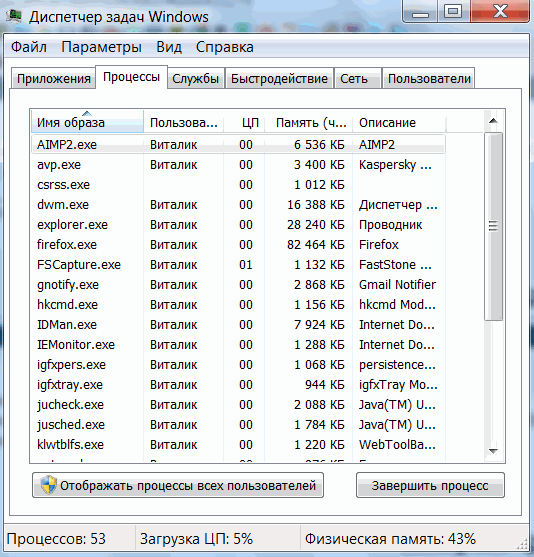
Диспетчер задач в операционной системе Windows 7 - это программа для управления и вывода на экран информации о запущенных процессах, службах, подключенных пользователях и ресурсах компьютера (оперативная память, процессор). Если простыми словами, то это системный инструмент, который позволяет через удобный интерфейс осуществить ряд полезных действий и узнать информацию. К примеру, отключить зависшую программу или же узнать насколько сильно занят процессор.
Без этого инструмента, обычным пользователям пришлось бы очень не просто, так как далеко не всем так хорошо удается использовать командную строку Windows, хотя последняя и предоставляет весьма много полезных возможностей.
Если говорить о применении, то для большинства пользователей это, конечно, возможность закрыть программу или зависший процесс, дабы компьютер не тормозил. И именно эта задача чаще всего встречается в инструкциях. Тем не менее, областей применения несколько больше и их легко понять, узнав его составляющие.
Кстати, хотел бы сразу сказать несколько слов о том, как его можно открыть. И тут у вас, как минимум, три варианта:
1. Использовать комбинацию клавиш "Ctrl + Shift + Esc".
2. В строке поиска меню Пуск можно ввести "taskmgr" (без кавычек).
3. Щелкнуть правой кнопкой мыши в пустом месте по нижней панели с иконками и выбрать в появившемся меню пункт "Запустить диспетчер задач"
Но, возвращаясь.
Диспетчер задач состоит из
Интерфейс диспетчера задач состоит из шести вкладок, каждая из которых предназначена для предоставления определенной информации и выполнения соответствующих действий. Рассмотрим каждую из них по отдельности.
"Приложения". Тут содержится информация о всех открытых пользователем программах с возможностью запуска еще программ или же их остановки. Здесь не будет отображено ничего, что относится к операционной системе или же касающегося более технических моментов. Поэтому данная вкладка больше предназначена для начинающих пользователей, опытные обычно используют следующую.
"Процессы". На данной вкладке отображаются все запущенные процессы в системе (конечно, не считая скрытых). Их так же можно запускать или отключать (кнопка "Завершить процесс"). С точки зрения пользователей, отличие этой вкладки от предыдущей заключается в том, что программа может запускать и состоять из несколько процессов. Например, сегодня многие браузеры отображают каждую открытую страницу в виде отдельного процесса. Таким образом, во вкладке приложения будет всего один пункт, а именно сам браузер, а во вкладке процессы пунктов будет столько, сколько открыто страниц (плюс несколько дополнительных процессов).
"Службы". В данной вкладке отображаются все службы и их состояние. Для тех, кто не знает, Служба Windows - это что-то вроде фоновой программы, которая предоставляет определенную функциональность обычным программам. Если вы начинающий пользователь, то лучше эту вкладку открывайте только в случае особой необходимости, так как некоторые действия могут привести к серьезным проблемам и ошибкам в Windows.
"Быстродействие". Тут в реальном времени отображается информация об использовании процессора и оперативной памяти. Для получения более детальной информации о ресурсах компьютера и их потреблении есть кнопка "Монитор ресурсов".
"Сеть". Как и в случае с предыдущей вкладкой, тут так же в реальном времени отображается информация об использовании сети.
"Пользователи". Тут отображаются все активные пользователи в системе. Стоит знать, что Windows 7 является многопользовательской системой с возможностью одновременного входа нескольких пользователей. Поэтому такая вкладка порой бывает весьма кстати.
Как видите, диспетчер задач предоставляет достаточно много возможностей и он не так уж сложен. Кроме того, вы всегда можете воспользоваться бесплатными более мощными аналогами, которые есть в обзоре бесплатных диспетчеров задач Windows.
Однако, в конце статьи хотел бы напомнить вам, что это системный инструмент, поэтому стоит всегда придерживаться здравого смысла. Например, если вы не знаете для чего предназначен тот или иной элемент, то лучше прочитайте о нем вначале в интернете, прежде, чем что-либо делать.
-
Что такое https? Что такое?

-
Что такое веб? Что такое?

-
Что такое хостинг? Что такое?

-
Что такое материнская плата Что такое?

-
Что такое буфер обмена? Что такое?

-
ИМХО: что значит, как возникло, примеры, особенности Что такое?

-
Что такое ID (UID)? Что такое?

-
Что такое вебинар? Что такое?

-
Индекс производительности Windows 7 что это? Что такое?

-
Что такое видеокарта? Что такое?





